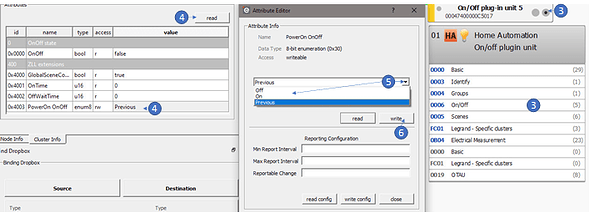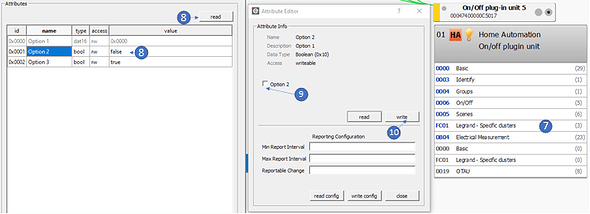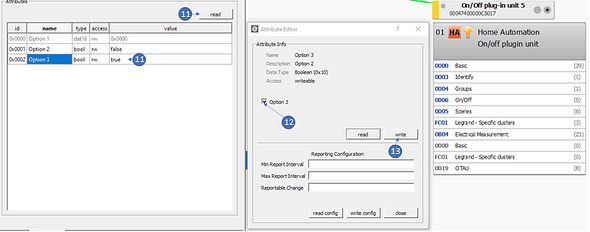1-Prise Commandée Connectée
2-Télérupteur Connecté
3-Appairage-Binding pour Legrand
1-Prise Connectée Commandée
Résumé
PRISE DE COURANT CONNECTÉE 16 A
A installer dans une boîte un poste prof. 40mm. Griffes fournies.
Peut remplacer une prise de courant existante : mêmes fils, même boîte.
La prise de courant connectée permet de mesurer la consommation instantanée et cumulée. Elle est compatible avec tous les appareils électriques, notamment le gros électroménager .
Protection supplémentaire intégrée en cas de surcharge au-delà de 16 A.
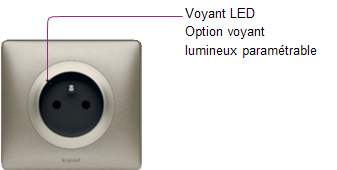
SCHÉMA DE CÂBLAGE
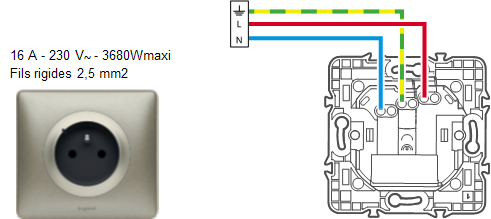
RESET et inclusion de l’équipement

-
Pour réinitialiser un équipement : appuyer environ 8s sur le bouton reset de l’équipement jusqu’à ce que la LED passe au rouge fixe et assurer qu’il soit déconnecté du réseau (pas besoin de faire cette opération pour un équipement neuf).
-
Ensuite passer la GW (Jeedom ou Phoscon) en mode inclusion. La LED doit passer au vert
-
Appuyer sur le bouton reset 3s environ pour démarrer la procédure d’appairage.
Appuyer si nécessaire (théoriquement la prise devrait être appairée très rapidement) plusieurs fois successivement sur le bouton reset (1 fois par seconde) jusqu’à ce que la LED passe au vert clignotant et que l’équipement apparaisse dans Jeedom (ou Phoscon si l’inclusion est faite depuis Phoscon). Une fois la prise appairée et le réseau Zigbee fermé la LED s’éteint.
La prise est prête à être utilisée sous Jeedom et Phoscon. Sous Phoscon la prise apparaît dans les équipements lumières « Light ».
Paramétrage état à la mise sous tension
-
Ouvrir l’application deCONZ
-
Le maillage de l’installation s’affiche. Ouvrir le panneau Cluster info
-
Cliquer sur le rond de droite du nœud de la prise commandée et sélectionner le cluster 0006 On/Off .
-
Double clic sur l’attribut 0x4003 PowerON OnOff dans le panneau cluster info après avoir rafraîchi les informations en cliquant sur read
-
Dans la fenêtre Attribute Editor qui s’ouvre sélectionner avec le menu déroulant une des options :
- off : à la mise sous tension de la prise commandée celle-ci sera sur Off par défaut
- on : à la mise sous tension de la prise commandée celle-ci sera sur On par défaut
- Previous : à la mise sous tension de la prise commandée celle-ci sera sur sa dernière configuration avant mise hors tension de la prise
- Cliquer sur Write pour valider les données et les écrire dans l’équipement
Paramétrage voyant lumineux «Led In Dark»
7. Cliquer sur le cluster FC01 Legrand-Specific clusters
8. Sélectionner l’attribut 0x0001 Option 2 dans le panneau cluster info après avoir rafraîchi les informations en cliquant sur read
9. Dans la fenêtre Attribute Editor qui s’ouvre sélectionner la case à cocher Option 2 :
- case cochée (valeur à True ) : la LED de la prise commandée sera allumée dès que la prise commandée sera branchée sur secteur
- case décochée (valeur à False ) : la LED de la prise commandée suivra les consignes de l’option 3 « Led If On » quand la prise commandée est branchée sur secteur
- Cliquer sur Write pour valider les données et les écrire dans l’équipement
Paramétrage voyant lumineux «Led If On»
11. Sélectionner l’attribut 0x0002 Option 3 dans le panneau cluster info après avoir rafraîchi les informations en cliquant sur read
12. Dans la fenêtre Attribute Editor qui s’ouvre sélectionner la case à cocher Option 3 :
- case cochée : la LED de la prise commandée sera allumée lorsque l’état de la prise est On et éteinte lorsque son état est Off
- case décochée : la LED n’indique pas l’état de la prise commandée
- Cliquer sur Write pour valider les données et les écrire dans l’équipement
Désormais la prise est complètement configurée.
2-Télérupteur Connecté Drivia
Résumé

Télérupteur Connecté Drivia16 AX (4 121 700)
A installer dans une GTL sur rail DIN.
Performances électriques :
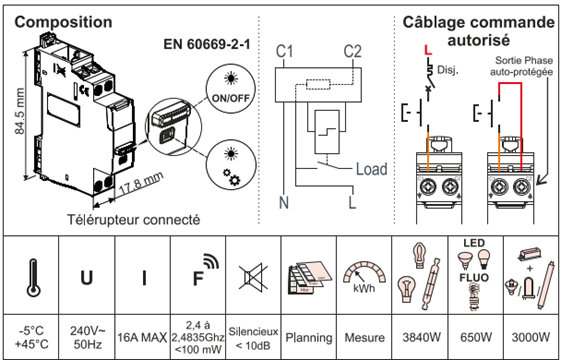
Réseau connecté :
. Nombre maximum de produits connectés dans le réseau : 100
Installation des boutons poussoirs :
. Longueur de câble maxi entre Télérupteur connecté et bouton poussoir filaire (aller /retour) : 250m.
SCHÉMAS DE CÂBLAGE
![]()
Schémas de câblage sur nouvelle installation.
Installation filaire seule :
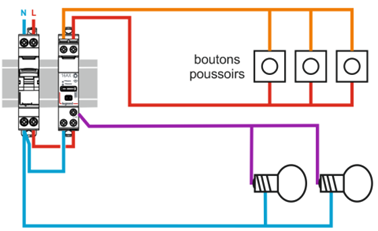
Installation mixte filaire et sans fil :
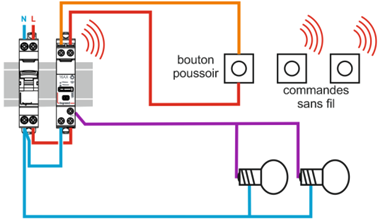
Installation sans fil seule avec plusieurs commandes sans fil pilotant un télérupteur :
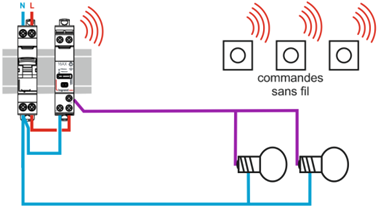
Schémas de câblage sur installation existante :
Avant : Installation « 4 fils » avec neutre aux boutons poussoirs :
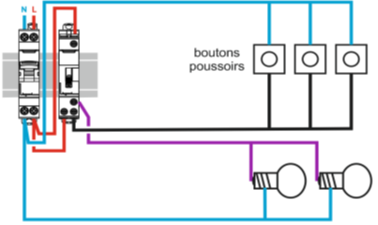
OU
Installation « 4 fils » avec phase aux boutons poussoirs :
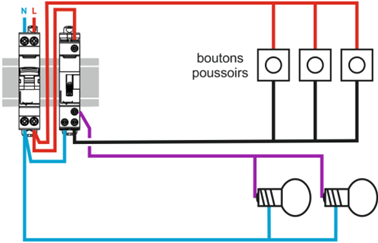
Après : Installation « 4 fils » avec phase aux boutons poussoirs :
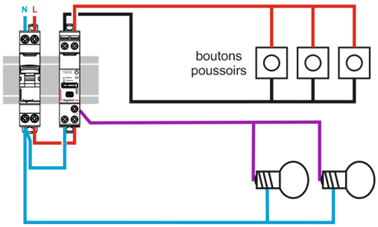
Avant : Installation « 3 fils » avec neutre aux boutons poussoirs :
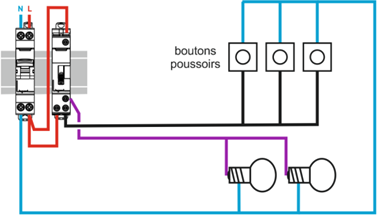
Après : Installation avec boutons poussoirs sans fil
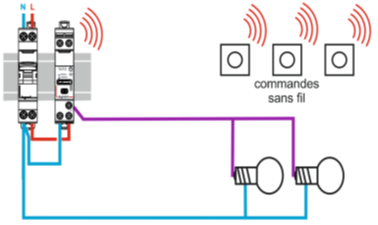
OU
Installation « 4 fils » avec phase aux boutons poussoirs
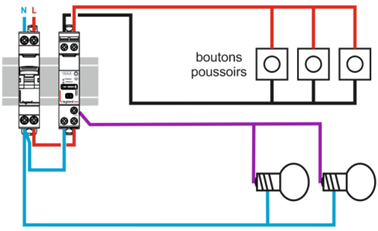
Avant : Installation « 3 fils » avec phase aux boutons poussoirs :
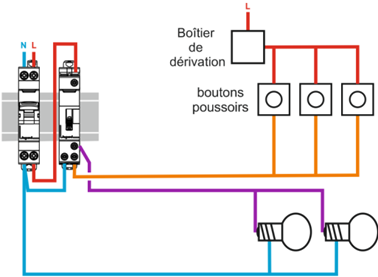
Après : Installation « 3 fils » avec phase aux boutons poussoirs :
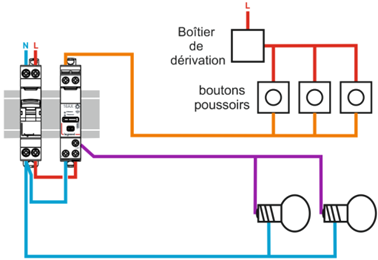
RESET DE L’EQUIPEMENT
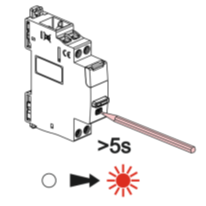

Appuyer plus de 5 secondes sur le bouton de configuration du contacteur connecté jusqu’à ce que le voyant de configuration s’allume en rouge fixe. Il n’est alors plus affilié à la GW.
IINCLUSION DE L’EQUIPEMENT
Mettre la GW en mode inclusion (ouvrir le réseau).
Le voyant de configuration du télérupteur «with Netatmo» présent dans l’installation s’allume en vert fixe.
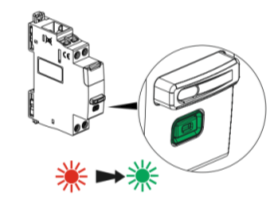
Appuyer plusieurs fois successivement sur le bouton de configuration du télérupteur (1 fois par seconde) jusqu’à ce que le télérupteur soit reconnu par la GateWay domotique.
Mettre la GW en mode normal (fermer le réseau).
VISUALISATION DU MODE DE FONCTIONNEMENT DE L’APPAREIL ET DES CONTACTS :
Par voyant, directement sur le bouton poussoir de commande
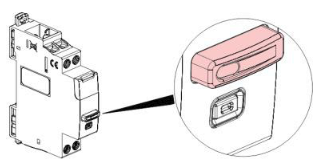
VISUALISATION DE LA CONFIGURATION :
Par voyant sur le bouton de configuration
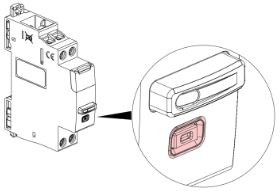
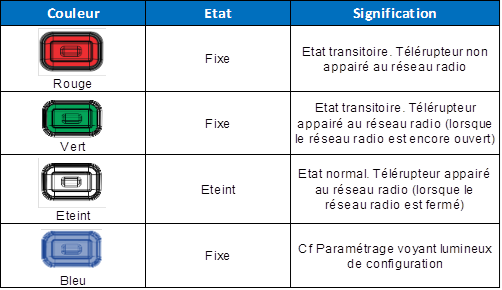
Paramétrage état à la mise sous tension
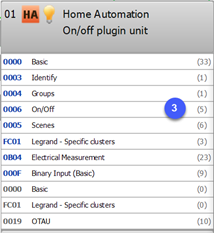
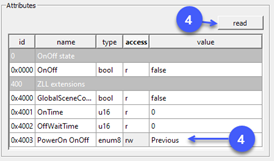
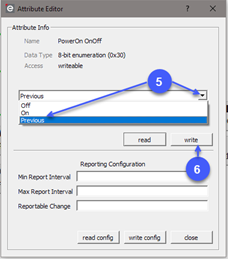
- Ouvrir l’application deCONZ
- Le maillage de l’installation s’affiche. Ouvrir le panneau Cluster info (en bas à gauche)
- Cliquer sur le rond de droite du nœud de la prise commandée et sélectionner le cluster 0006 On/Off .
- Double clic sur l’attribut 0x4003 PowerON OnOff dans le panneau cluster info après avoir rafraîchi les informations en cliquant sur read
Dans la fenêtre Attribute Editor qui s’ouvre sélectionner avec le menu déroulant une des options :
-
off : à la mise sous tension du télérupteur celui-ci sera sur Off par défaut
-
on : à la mise sous tension du télérupteur celui-ci sera sur On par défaut
-
Previous : à la mise sous tension du télérupteur celui-ci sera sur sa dernière configuration avant mise hors tension de la prise
- Cliquer sur Write pour valider les données et les écrire dans l’équipement
Paramétrage voyant lumineux de configuration
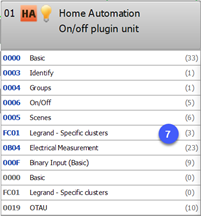
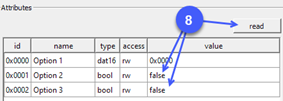
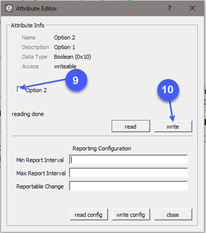
-
Cliquer sur le cluster FC001 Legrand-Specific clusters
-
Sélectionner l’attribut 0x0001 Option 2 (resp. Option 3 ) dans le panneau cluster info après avoir rafraîchi les informations en cliquant sur read
-
Dans la fenêtre Attribute Editor qui s’ouvre sélectionner la case à cocher Option 2 (resp. Option 3 ):
-
case cochée correspond à valeur True .
-
case décochée correspond à valeur False .
Le voyant lumineux de configuration du télérupteur sera piloté selon le tableau suivant en fonction des options 2 et 3 et de l’état du télérupteur (Etat TL)
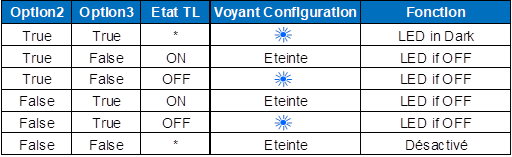
*: quelle que soit la valeur
- Cliquer sur Write pour valider les données et les écrire dans l’équipement
3-Appairage- Binding pour Legrand (doc développeur Legrand amendée)
Résumé
Bouton EZ
Repérer le bouton EZ sur l’équipement.
• Retirer la plaque décorative (lorsqu’il y en a une)
• Repérer le symbole “roue à engrenages” : ![]()
• Le bouton EZ est situé dans le trou à côté du marquage « roue à engrenages »
• Utiliser une épingle de ᴓ 2,5mm maxi
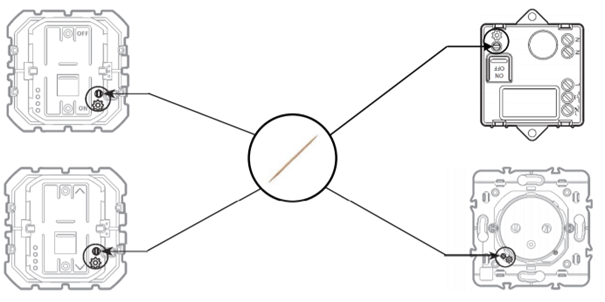
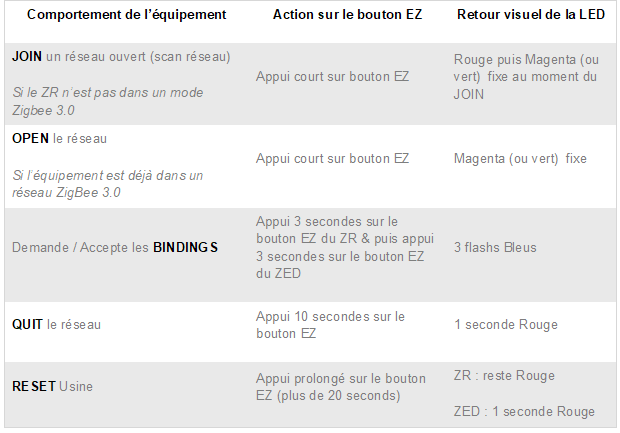
Code d’installation

Le code d’installation comporte un CRC de 2 octets
Ne pas tenir compte de ces deux derniers octets
Exemple : 315E1335D92204E54FE86B2406823A72A9B2
Pour le code, retirer la partie en gras